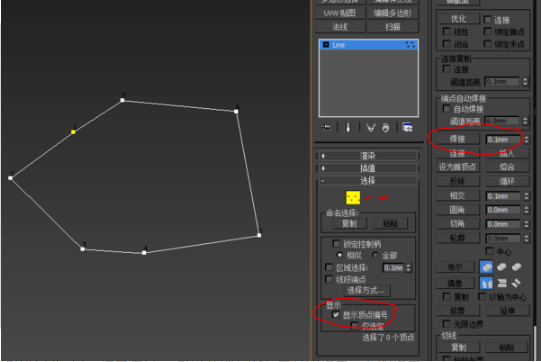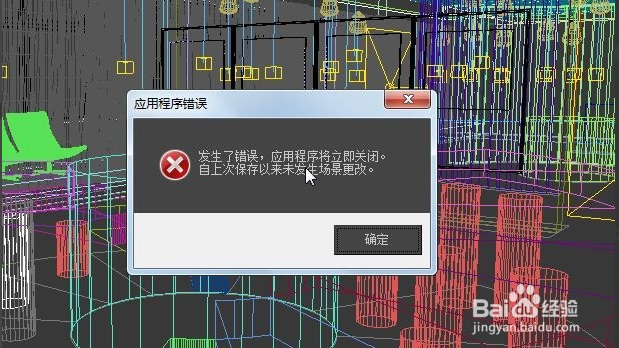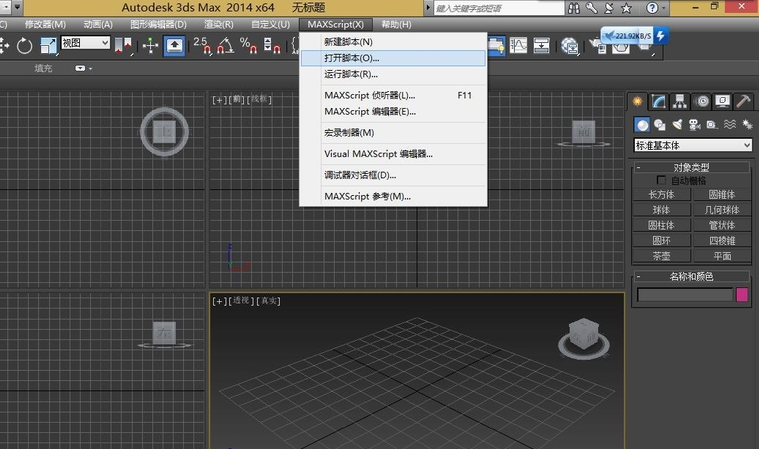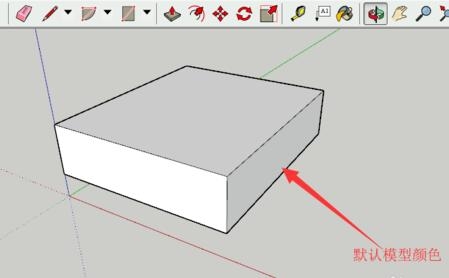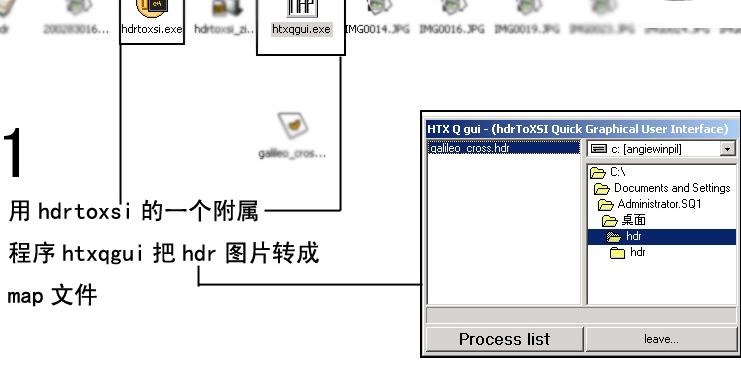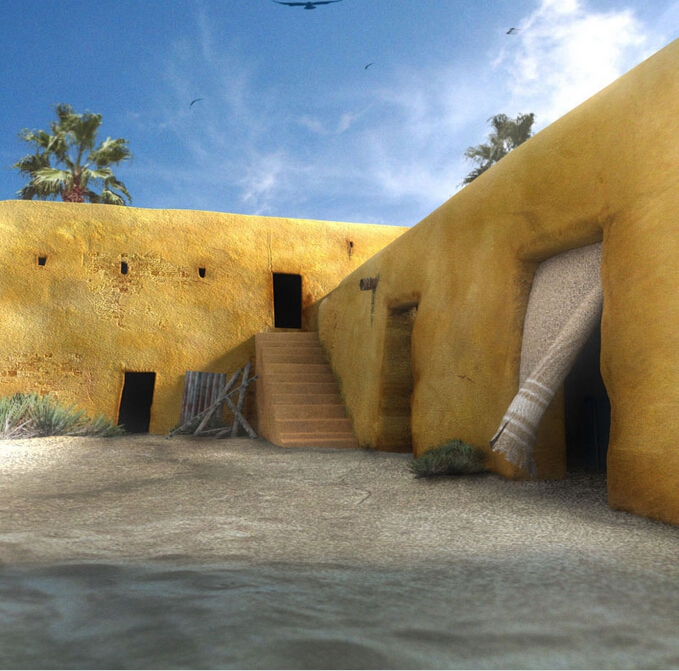3dmax软件使用编辑多边形切角制作杯子的方法(3d可编辑多边形怎么倒圆角)优质
上节小编和大家分享了3dmax软件如何用切角长方体制作餐桌模型。那你知道3Dmax如何使用编辑多边形切角?本文小编将要和大家分享3dmax软件使用编辑多边形切角制作杯子的方法。感兴趣的小伙伴们快和小编一起来看看3dmax软件怎么使用使用编辑多边形切角制作逼真的杯子模型吧。

3dmax软件使用编辑多边形切角制作杯子的方法如下:
步骤一。打开3Dmax软件。点击【创建】-【图形】-【多边形】。在作图区域绘制半径为:150mm的六边形。点击【对象颜色】。将对象颜色设置为白色。下面我们将使用3dmax编辑多边形切角制作杯子模型。
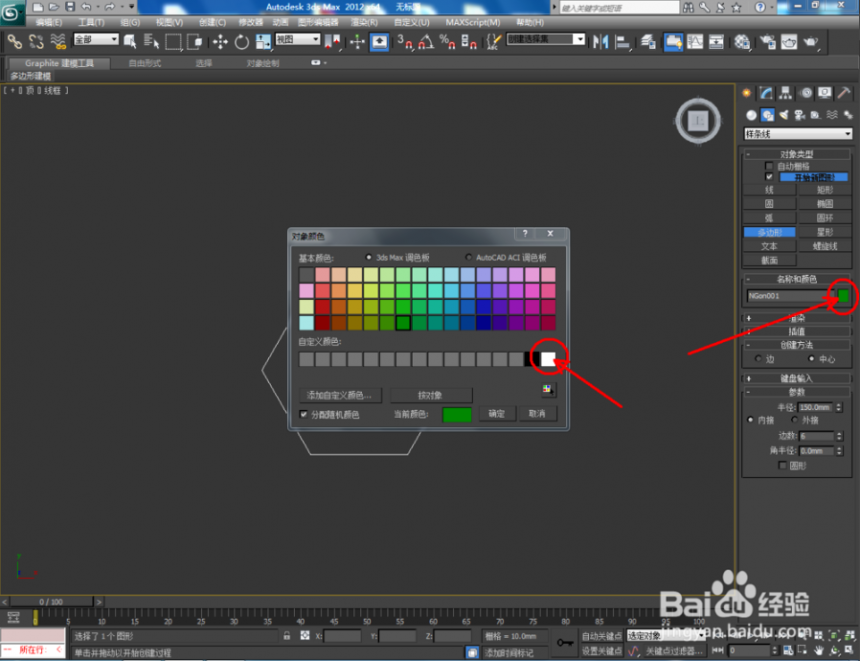
步骤二。选中3dmax中的六边形图案。点击【修改】-【挤出】。挤出数量设置为:350mm。分段设置为:4,建立起一个六棱柱杯子模型。选中模型。点击鼠标右键【转换为】-【转换为可编辑多边形】。

步骤三。选中编辑多边形模型。点击右边工作区中【点】图标。按图示移动模型各个点的位置。点击3dmax软件的右边工作区中【面】图标。选中顶面。点击鼠标右键选择【插入】选项。插入一个面后。点击鼠标右键选择3dmax挤出命令。对杯子模型进行面的挤出操作。

步骤四。点击右边工作区中的【线】图标。按图示选中4截线段后。点击【环形】。完成后。点击鼠标右键选择【切角】。对3dmax杯子模型的边线进行切角处理。同样的步骤。完成其他杯子边角的切角处理。

步骤五。完成3dmax软件编辑多边形切角处理后。选中模型。点击3dmax涡轮平滑命令对切角处理后的模型进行平滑优化处理。最后。点击【材质编辑器】。设置一个陶瓷材质球并附加给杯子模型(如图所示)。3dmax软件使用编辑多边形切角制作杯子就完成了。

以上五个步骤就是3dmax软件使用编辑多边形切角制作杯子的方法。希望本文的方法分享可以给小伙伴们带来帮助。大家快打开3dmax软件试着制作一个精美的杯子吧。
更多精选教程文章推荐
以上是由资深渲染大师 小渲 整理编辑的,如果觉得对你有帮助,可以收藏或分享给身边的人
本文地址:http://www.hszkedu.com/24671.html ,转载请注明来源:云渲染教程网
友情提示:本站内容均为网友发布,并不代表本站立场,如果本站的信息无意侵犯了您的版权,请联系我们及时处理,分享目的仅供大家学习与参考,不代表云渲染农场的立场!